百度输入法是很多小伙伴都比较坚持使用的一款输入法工具,很多情况下会通过百度输入法进行输入相关的内容,一些小伙伴在打字的时候,会经常输入一些常用的短语,那么我们可以将这样的短语进行设置一下,可以设置打出该短语的拼音缩写,那么就可以直接显示出该短语内容,从而进行快速的输入就好了,是一个非常简单的操作,这样操作下来可以让自己很好且快速的打出自己需要的内容,下方是关于如何使用电脑版百度输入法设置自定义短语的具体操作方法,如果你需要的情况下可以看看方法教程,希望对大家有所帮助。
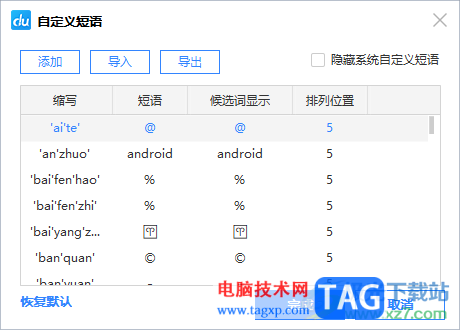
1.将安装好的百度输入法启用之后,在电脑桌面上会显示出该输入法的一个状态栏,点击该状态栏的工具箱图标。
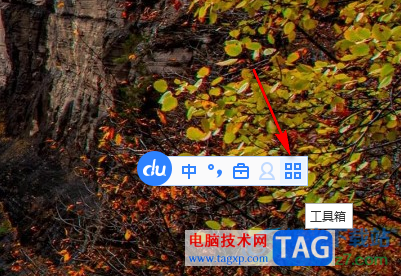
2.随后,在旁边出现的窗口中,直接将【设置属性】选项进行点击一下。
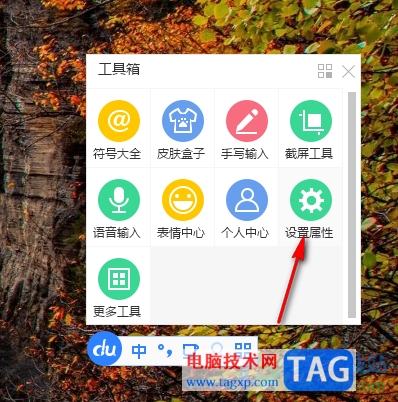
3.随后即可打开高级设置窗口,在该设置的左侧位置有多种设置选项卡,将其中的【更多】选项卡点击一下,然后在右侧的页面中选择【自定义短语设置】进入。
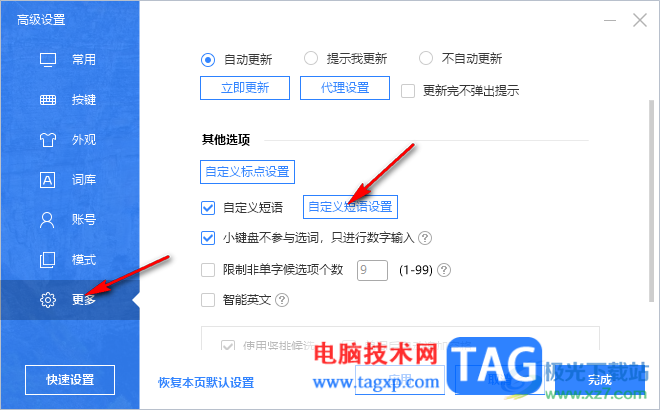
4.接着,打开自定义短语的设置页面,在页面中点击【添加】按钮。
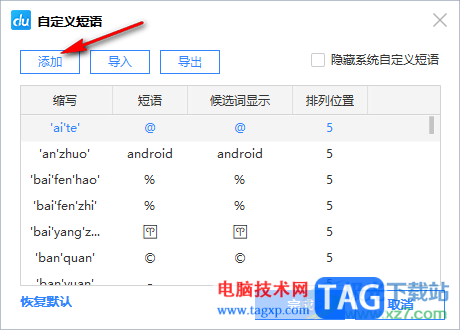
5.随后,在添加自定义短语的窗口中,在缩写的框中输入该短语的缩写拼音,然后将该短语显示的位置设置为【1】,之后在后面的两个框中都输入该短语的内容,之后点击完成。
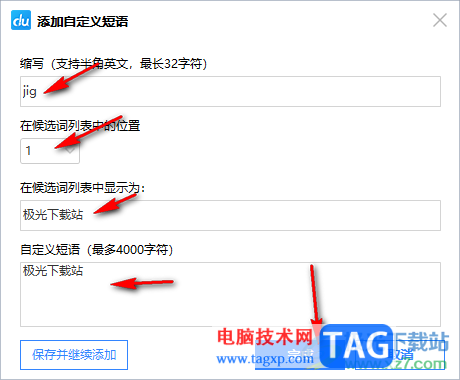
6.最后,我们就可以来检验一下效果,直接在编辑页面中输入刚刚设置的短语缩写,那么就会马上在第一位显示该短语内容,如图所示。
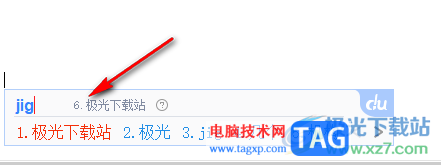
以上就是关于如何使用百度输入法自定义设置短语定位具体操作方法,很多小伙伴在使用百度输入法的过程中,想要进行快速的打出自己需要的内容,那么通过设置常用短语可以让我们进行快速的输入内容,感兴趣的话可以操作试试。
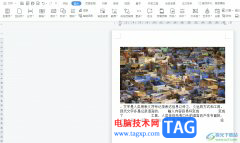 wps文档开启改写模式的教程
wps文档开启改写模式的教程
wps是许多用户在日常生活中常用的一款办公软件,它为用户提供......
 USB接口无法使用修复:如何解决USB接口不
USB接口无法使用修复:如何解决USB接口不
当USB接口无法使用时,常常会给我们的日常使用带来不少困扰。......
 USB接口损坏修复方法:如何修复损坏的
USB接口损坏修复方法:如何修复损坏的
USB接口是现代计算机设备中不可或缺的一部分,广泛应用于数据......
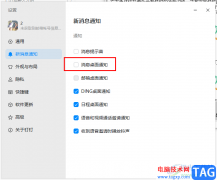 钉钉关闭桌面消息提醒的方法
钉钉关闭桌面消息提醒的方法
钉钉是很多小伙伴都在使用的一款办公软件,在钉钉中,我们不......
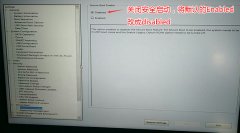 xps13戴尔笔记本win10换win7系统
xps13戴尔笔记本win10换win7系统
戴尔xps13是一款13.3英寸笔记本,该机型采用 Intel 酷睿第七代处理......
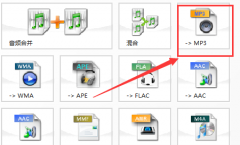
大家知道吗?格式工厂不仅可以转换格式,而且还可以剪辑音乐哦,那么究竟是如何剪辑音乐的呢?下面小编就为大家带来的格式工厂剪辑音乐的方法哦,希望可以帮助大家更好的使用这款软件哦...

希沃白板是一款功能强大的教学工具,那么大家知道希沃白板如何制作表格吗?接下来小编就将希沃白板制作表格的具体方法分享给大家哦。...
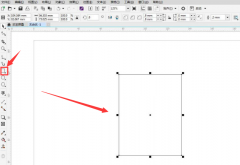
还不会使用CDR绘制矩形立体手提袋吗?那么还不会的朋友就赶快跟着小编一起学习一下CDR绘制矩形立体手提袋的方法吧,具体绘制内容如下哦。...
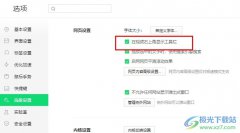
很多小伙伴在使用360安全浏览器的过程中经常会在网页中进行视频观看,有的小伙伴想要开启360安全浏览器中的视频工具栏,方便我们直接在该工具栏中使用工具对视频进行分享以及设置。有的...
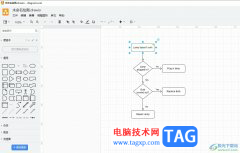
Draw.io是一款在线绘图工具,给用户提供了流程图、组织结构图、网络图、uml图等各种类型的图表,可以满足用户的多种图表编辑需求,而且还为用户提供了大量的免费模板供用户多种选择,当...

EDIUS是一款非常好用的视频处理软件,那么EDIUS视频怎么制作3D波浪效果?如果各位亲们还不了解的话,就来这里学习学习关于EDIUS制作3D波浪效果教程吧。...
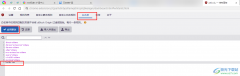
很多小伙伴在浏览网站的时候经常会被各种广告所打扰,为了去掉网站的广告弹窗,我们可以选择在浏览器中安装一个ublockorigin插件,这个插件不仅可以帮助我们过滤掉网站的广告,还能保护我...

手机中的功能随着不断的更新与升级,逐渐变得强大起来,为用户带来了许多的好处和帮助,并且用户日常生活中大部分的事务也开发了线上服务,用户直接简单的在手机上操作几个步骤即可解...

必剪是一款功能十分强大的剪辑软件,在必剪中,我们可以找到录屏工具,直接录制电脑中的画面,还可以使用智能字幕功能,自动识别视频或是音频中的文字,提高我们的剪辑效率。很多小伙...
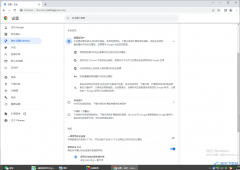
谷歌浏览器是大家都比较喜欢的一款浏览器,使用这款浏览器的小伙伴是非常多的,并且该软件备受好评,这款软件中的安全保护功能可以有效的帮助小伙伴们将自己电脑中的有害网站和钓鱼网...

当你想要在酷狗音乐中进行播放自己喜欢的歌曲的时候,那么你可以通过搜索歌曲的名字或者是该歌曲的作者进行查找和播放,这款播放器在当前受到很多小伙伴的喜欢和使用,操作的页面十分...
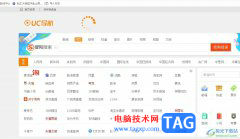
uc浏览器作为一款网页浏览软件,它可以让用户快速访问网页或是轻松搜索出需要的资料素材,还可以获得流畅且安全的上网体验,因此uc浏览器软件吸引了不少的用户前来下载使用,当用户在...
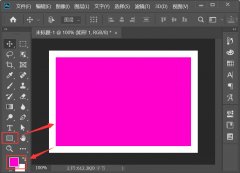
一些网友表示还不太清楚ps怎样把图片边缘变成波浪的相关操作,而本节就介绍了ps快速让图片边缘变成波浪效果教程,还不了解的朋友就跟着小编学习一下吧,希望对你们有所帮助。...

经常使用剪映的小伙伴都是知道这款软件是非常不错的一款视频编辑软件,而这款软件提供手机版本和电脑版本两种类型,相对来说使用手机版的剪映小伙伴比较多一点,但是当他们使用电脑版...

最近有很多朋友表示很好奇怎么用Protel99se美观铺铜?那么感兴趣的朋友就赶快来看看小编带来了这篇Protel99se美观铺铜教程吧,希望可以帮助到大家哦。...